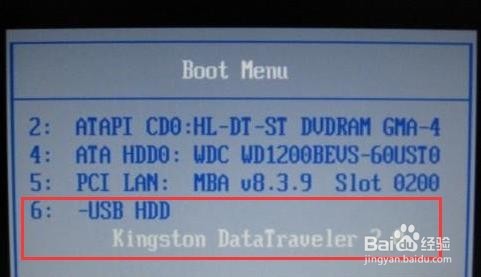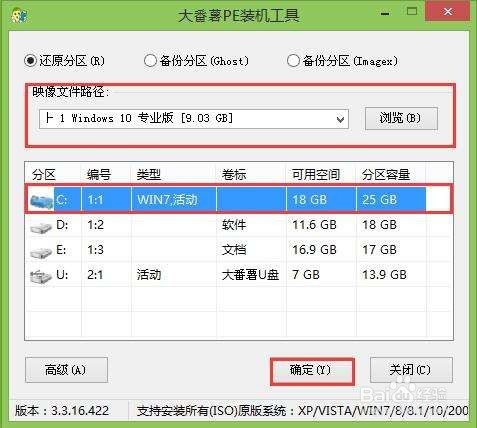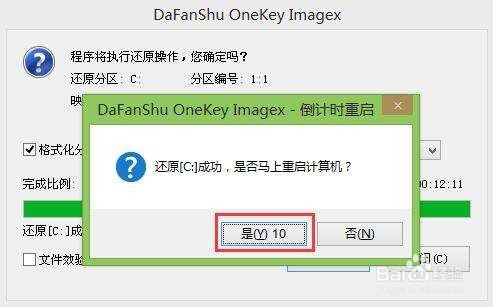清华同方电脑怎么用u盘重装win10系统
1、完成上述的准备工作后,我们飒劐土懿重启计算机,开机时按f12打开启动菜单(部分清华同方电脑机型或许f12按了没反应,此时大家可以根据开机屏幕提示或是上网查找该机型的启动快捷键),选择u盘启动,如图所示:
2、此时便会从u盘启动进入大番薯主菜单界面,我们选择【02】大番薯win8pe标准版(新机器)并按回车进入,如图所示:
3、进入pe系统之后,此时大婉祗後鲕番薯pe装机工具自动弹出窗口,我们点击浏览,选择放在u盘内的win10系统镜像文件,添加完wi荏鱿胫协n10系统镜像文件后,在工具磁盘列表中点击活动磁盘当做系统盘(除却u盘),然后选择“确定”,如图所示:
4、如果需要删除磁盘的话,可以参考:“大番薯电脑硬盘快速分区教程”,如果不需要我们则继续往下看。
5、随后会弹出询问是否执行还原操作,单击“确定”开始执行,如图所示:
6、程序会自动执行,只需等待成功还原即可,如图所示:
7、还原成功会询问是否马上重启计算机,点击“是”,如图所示:
8、最后开机等待初始化win10结束即可进入系统,如图所示:
声明:本网站引用、摘录或转载内容仅供网站访问者交流或参考,不代表本站立场,如存在版权或非法内容,请联系站长删除,联系邮箱:site.kefu@qq.com。
阅读量:61
阅读量:67
阅读量:54
阅读量:91
阅读量:54